苹果电脑mac无法拷贝文件到u盘如何解决 mac不能拷贝文件到u盘解决的方法有哪些
时间:2017-07-04 来源:互联网 浏览量:
今天给大家带来苹果电脑mac无法拷贝文件到u盘如何解决,mac不能拷贝文件到u盘解决的方法有哪些,让您轻松解决问题。
苹果电脑mac无法拷贝文件到u盘怎么办 mac不能拷贝文件到u盘解决方法。我们在使用电脑的时候,总是会遇到很多的电脑问题。当我们在使用苹果电脑的时候,却发现电脑无法拷贝文件到u盘的时候,我们应该怎么办呢?一起来看看吧。
现在的网速是越来越快了(我装作不知道泰国网速是我们的两倍的样子),各种在线传输文件还是算比较快了,若遇到像7、8个GB的文件,还是U盘来得实在,但是下面这个框是不是有点眼熟:
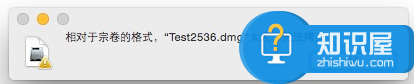
逗我的吧,U盘容量明明是够的啊。其实问题不是出在文件大小上面,而是U盘格式。目前大部分U盘出厂格式为FAT32,而这种格式是不支持存储4GB以上文件的,所以在拷贝一些高清电影、游戏等文件时会出现以上提示。如何解决这个问题呢,这还是很简单的,把 FAT32 格式转换为 ExFAT 即可,这里需要用到 MAC 系统中的一个工具——磁盘工具。
进入磁盘工具。
1、进入Launchpad,点击“其他”文件夹,即可找到。
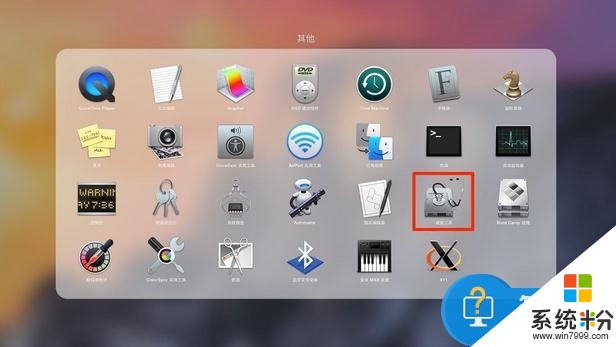
2、打开Finder,选择菜单栏-前往-实用工具,亦可在点击 Finder 后,使用组合键 Shift + Command + U。

看到如下界面后选择“磁盘工具”。
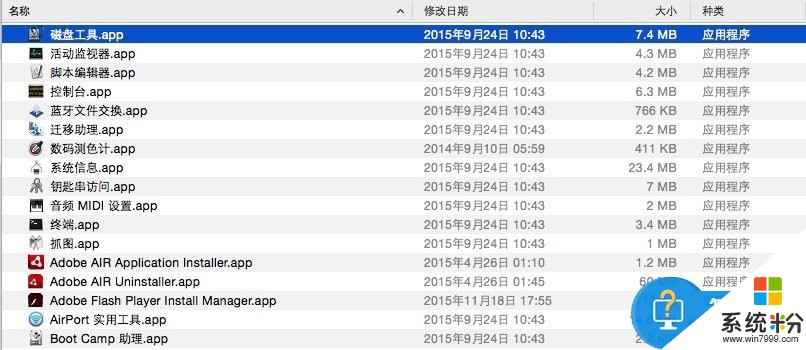
转换U盘格式。
备份好U盘中的资料,在左侧列表中选中需要转换的U盘,然后点击“抹掉”。
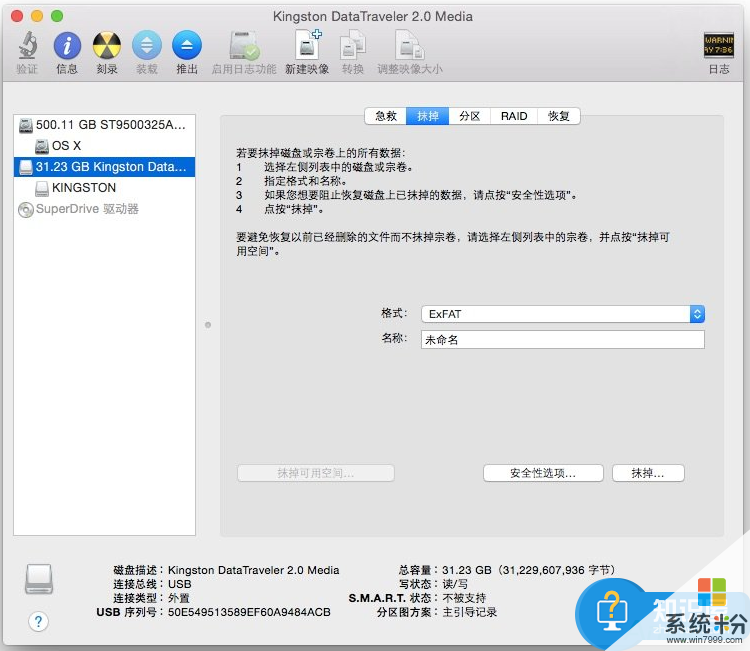
在格式一栏中选择“ExFAT”。

确定已备份资料后,点击右下方“抹掉”按钮,这就完成了,就是这么简单。现在就不会再出现相对于卷宗的格式,XXX太大,无法拷贝的报错了。
对于我们在遇到了使用苹果电脑不能复制文件到u盘的时候,我们就可以利用到上面给你们介绍的解决方法进行处理,希望能够对你们有所帮助。
以上就是苹果电脑mac无法拷贝文件到u盘如何解决,mac不能拷贝文件到u盘解决的方法有哪些教程,希望本文中能帮您解决问题。
相关教程
电脑软件教程推荐
- 1 怎么用鼠标在电脑上写字 电脑如何使用鼠标进行手写输入
- 2 电脑搜狗输入法设置五笔输入 电脑搜狗输入法五笔设置方法
- 3 excel表格一键填充 Excel中如何实现批量填充数据
- 4电脑键盘可以打五笔吗 五笔输入法快速打字技巧
- 5怎么快速返回桌面快捷键 电脑桌面快速回到桌面的操作步骤
- 6iphonex电池怎么显示百分比 iPhoneX电池百分比显示设置步骤
- 7万能钥匙电脑怎么连接wifi 电脑如何使用WiFi万能钥匙
- 8电脑怎么打开键盘输入 电脑虚拟键盘打开方法详解
- 9共享打印机无法找到核心驱动程序包 如何解决连接共享打印机时找不到驱动程序的问题
- 10电脑无线网总是自动断开 无线wifi频繁自动断网怎么解决
电脑软件热门教程
- 1 如何使电脑CPU使用率降低 使电脑CPU使用率降低的方法
- 2 如何设置pdf文档;pdf文档能否双面打印
- 3 怎麽解决U盘掉进水里的问题,U盘掉进水里的解决方法
- 4Windows7自动诊断修复后依然进不了系统如何解决
- 5怎样清理键盘缝隙里的灰尘 清理键盘缝隙里的灰尘的方法有哪些
- 6怎么开启电脑WiFi热点 开启电脑WiFi热点的方法
- 7如何设置斐讯路由器密码 设置斐讯路由器密码的方法有哪些
- 8怎么修改显卡Bios参数? 修改显卡BIOS参数的方法
- 9联想服务器怎样在BIOS中配RAID 联想服务器在BIOS中配RAID的方法
- 10微软(诺基亚)Lumia手机如何拍摄全景。 微软(诺基亚)Lumia手机拍摄全景的方法。
